BTS (방탄소년단) 'DNA' Official MV
차례:
- iOS 12의 Safari에서 누락 된 비공개 탭을 되 찾는 방법
- 자동 앱 오프로드 사용 중지
- 수동으로 앱 오프로드
- 4 가지 팁 - 16GB iPhone을 최대한 활용하기위한 팁
- 앱을 삭제하지 못하도록 제한
- 가족 구성원 장치 제한
- #iOS 앱
- 언제나 통제 할만 큼 좋다.
iPhone 또는 iPad의 저장 용량이 아무리 큰 경우에도 공간이 부족한 시점에 도달하게됩니다. 사진, 비디오 및 소셜 미디어 갤러리 -이 모든 것이 결합되어이 문제를 악화시킵니다. 사용하지 않는 앱을 제거하여 공간을 확보 할 수는 있지만 iOS는 자동으로 실행합니다. 오프로드 미사용 애플 리케이션은 깔끔한 기능처럼 들리지만 실제로는 그렇게 편리하지 않습니다.

거의 사용되지는 않지만 필요할 때 앱을 다시 다운로드해야한다는 사실을 알아 내면 누구와도 잘 대처할 수 없습니다. 설상가상으로, 상당한 데이터 다운로드와 셀룰러 데이터를 결합하면 재앙에 대한 처방이됩니다. 고맙게도 iOS 12를 사용하면 앱이 쉽게 삭제되는 것을 막을 수 있으므로 걱정할 필요가 없습니다.
하지만 다른 사람이 기기에서 앱을 삭제하지 못하도록하는 경우는 어떻게해야합니까? iOS 12에는 도움이되는 깔끔한 제한이 있으므로 잘 이동하면서 확인하십시오.
또한

iOS 12의 Safari에서 누락 된 비공개 탭을 되 찾는 방법
자동 앱 오프로드 사용 중지
특정 앱을 열 때 다시 다운로드해야하는 경우가 분명합니다. 사용되지 않는 앱이 공간을 확보하기 위해 자동으로 삭제되는 '오프 로딩'프로세스로 인해 발생합니다. 물론이 절차는 관련 문서, 파일 또는 설정을 제거하지 않으므로 중단 한 부분부터 쉽게 선택할 수 있습니다.
iOS 12가 허가없이 앱을 삭제하는 것을 좋아하지 않는다면 자동 오프로드를 해제 할 수 있습니다. 그렇게하는 데 몇 초 밖에 걸리지 않으며, 어떻게 할 수 있나.
1 단계: 설정 앱을 엽니 다.

2 단계: 아래로 스크롤하여 iTunes & App Store를 탭한 다음 사용되지 않는 앱 오프로드 옆의 슬라이더를 끕니다.

그러면 iOS 12가 사용되지 않는 앱을 자동으로 삭제하지 않게됩니다.
수동으로 앱 오프로드
자동 오프 로딩 기능을 끄는 것이 필요하다면 사용하지 않는 앱을 오프로드 할 수는 없습니다. 공간이 부족한 경우 다음 단계를 수행하여 jiffy의 공간을 확보하십시오.
1 단계: iOS 설정 앱에서 일반을 누른 다음 iPhone / iPad 저장 공간을 누릅니다.
이제 기기에 설치된 앱 목록이 표시됩니다. 오프로드하려는 탭을 누릅니다.

2 단계: 다음 화면에서 Offload App을 탭하여 앱을 제거합니다. 앱 크기 섹션에 나열된 모든 공간을 확보해야합니다.

3 단계: 홈 화면에서 앱 아이콘을 탭하면 다시 사용할 때마다 앱을 다시 다운로드하기 만하면됩니다.

또한

4 가지 팁 - 16GB iPhone을 최대한 활용하기위한 팁
앱을 삭제하지 못하도록 제한
iOS가 자동으로 앱을 삭제하지 못하도록 막는 것이 한 가지이지만, 다른 사람들이 귀하의 허락없이 앱을 삭제하지 못하도록 방지하는 것은 어떨까요? iPhone 또는 iPad를 어린이와 공유하는 경우, 사용자는 앱을 제거하고 활동을 숨기지 않을 수 있습니다. 바로 여기서 iOS 12의 화면 시간 제한을 사용하여 쉽게 멈추지 않게 할 수 있습니다.
1 단계: 설정 앱을 연 다음 스크린 시간을 탭합니다.
화면 시간 패널에서 내용 및 개인 정보 보호 제한을 누릅니다.

2 단계: iTunes 및 App Store 구입을 탭합니다.

3 단계: Store Purchases & Redownloads 섹션에서 Apps 삭제를 누릅니다.

4 단계: 다음 화면에서 허용하지 않음을 누릅니다.

그게 전부 야. 명시 적으로 제한 해제를 선택하지 않는 한 아무도 지금부터 앱을 삭제할 수 없어야합니다.
참고: 암호 코드에 제한이없는 경우 화면 시간 패널에있는 화면 시간 암호 사용 옵션을 눌러 설정하는 것이 좋습니다.가족 구성원 장치 제한
또한 Screen Time 패널 자체에서 직접 Apple 가족 공유 기능의 일부로 추가 한 가족 구성원의 장치를 원격으로 관리하도록 선택할 수도 있습니다.
참고: 가족 구성원을 아직 추가하지 않은 경우 설정 앱에서 프로필 이름을 탭한 다음 후속 화면에서 가족 공유 옵션을 사용하여 프로필 이름을 탭하십시오.1 단계: 가족 섹션에서 가족 구성원의 이름을 누릅니다.

2 단계: 다음 화면에서 내용 및 개인 정보 보호 제한을 누릅니다.

다음 단계는 앱이 기기에서 삭제되지 않도록 제한하는 것과 비슷합니다. iTunes 및 App Store 구입> 앱 삭제> 허용 안함을 탭합니다.
이 작업을 완료하면 가족 구성원이 사용자의 허가없이 더 이상 앱을 삭제할 수 없습니다.
또한
#iOS 앱
iOS 앱 기사 페이지를 보려면 여기를 클릭하십시오.언제나 통제 할만 큼 좋다.
애플의 최선의 의도에도 불구하고, 당신 스스로 오프로드 부분을하는 것이 중요합니다. 사용법에 관계없이 실제로 필요하지 않은 응용 프로그램 만 알면됩니다. 안타깝게도 애플의 알고리즘은 정확하게 그런 것을 결정할 수 없다.
그리고 iOS 기기를 다른 사람에게 넘겨 주려한다면, 지금하기 전에 어떤 예방 조치를 취해야하는지 알고 있어야합니다. 통제가 잘되는 것이 틀림 없어, 그렇지?
WiMax의 Sprint 보도 자료는 파일 공유에 대한 허용 정책과 다른 점이 있습니다. Sprint Nextel은 새로운 WiMax 서비스에 대한 서비스 및 고객 선택에 대한 제한없이 "개방형 인터넷 비즈니스 모델"을 약속했지만 허용 가능한 사용 정책에 따르면 회사는 파일 공유를 포함하여 일부 응용 프로그램 및 프로토콜의 대역폭을 제한 할 수 있습니다. 스프린트는 월요일 볼티모어에서 자사의 Xohm WiMax 서비스를 개시했으며 연말까지 서비스를 워싱턴 DC, 시카고로 확장 할 계획이다. Xohm의 보도 자료에 따르면 Sprint는 WiMax 서비스의 "개방형 인터넷 비즈니스 모델은 서비스, 선택 및 혁신을 제한하는 다른 이동 통신사의 무선 벽 정원을 초월합니다"라고 말했습니다. 그러나 Xohm의 사용 및 네트워크 관리 정책은 다음과 같이 말합니다. Xohm은 전체 구독자 기반에서 고품질의 경험을 제공하기 위해 파일 공유와 같은 특정 대역폭을 많

이러한 서비스 약관은 서비스 및 고객 선택, 광대역 제공 업체를위한 넷 중립성 규칙을지지하는지지 단체 인 프리 프레스 (Free Press)는 보도했다. 보도 자료와 정책 간의 잠재적 갈등에 관해 질문 할 때, Xohm 대변인 인 John Polivka는 보도 자료를 편찬했다. Polivka는 "우리는 인터넷이나 고객이 액세스하는 콘텐츠에 대해 경찰을 대하지 않습니다. "우리는 특정 애플리케이션이나 서비스를 목표로하지 않습니다."그러나 Sprint는 교통 정체를 막기 위해 네트워크 관리에 참여할 것이라고 그는 덧붙였습니다. Polivka는 Free Press 관계자는 Sprint의 공개 성명서와 수용 가능한 사용 정책의 차이점이 궁금하다고 말하면서 "다른 고객의 불이익에 대해 네트워크의 어느 부분도 불균형 한 점유율을 사용하지 않도록하고 싶습니다. 벤더 스 프리 프레 (Ben Scott) 프리 프레스 (Free Press) 정책 담당자는 "공급 업체가 개방형 인터넷에 자유롭게 액세스
온라인 액세스를 제한하는 포트 차단

라우터 설정을 사용하여 직원을 정직하게 유지
Microsoft는 Windows Vista 용 자동 업데이트 대화 상자에서 자동 실행 항목을 CD 및 DVD 드라이브로만 제한하는 업데이트를 출시했습니다. 보안상의 이유로 Microsoft는 자동 실행 대화 상자의 자동 실행 항목을 CD 및 DVD 드라이브로만 제한하는 Windows Vista 업데이트를 출시했습니다.
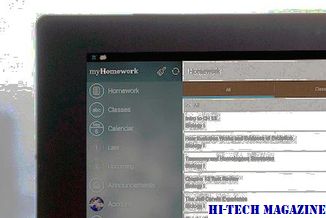
자동 실행 제한을위한 업데이트







